华硕win7系统如何恢复出厂设置 华硕笔记本windows7怎么恢复出厂设置
更新时间:2021-08-30 16:31:38作者:huige
当电脑遇到一些问题或者使用时间久了出现卡顿的情况时,如果清理了系统垃圾还无法解决的话,我们可以尝试恢复出厂设置来进行修复,但是有很多华硕win7系统用户并不知道要如何恢复出厂设置,如果你也不明白的话,可以跟着小编一起来看看华硕笔记本windows7恢复出厂设置的详细步骤吧。
具体步骤如下:
1、按过电源键之后,马上不停的按F9,就会弹出下面这个界面。

2、这里选择语言。
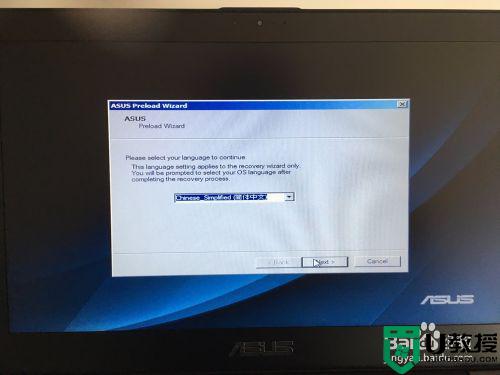
3、恢复注意事项。
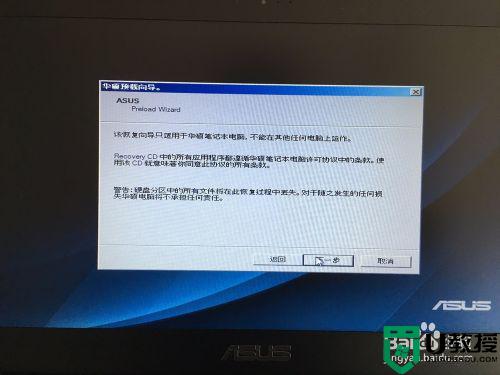
4、让您选择恢复分区还是整个硬盘等选项。

5、提醒备份文件问题。

6、点击完成,恢复自动开始,等待恢复完成。

上述便是华硕win7系统如何恢复出厂设置的详细解决方法,按照上面的方法就可以恢复了,有一样需要的用户们可以参考上面的方法来操作即可。
华硕win7系统如何恢复出厂设置 华硕笔记本windows7怎么恢复出厂设置相关教程
- 华硕笔记本电脑win7系统怎么恢复出厂设置
- 华硕笔记本电脑怎么恢复出厂设置win7旗舰版
- 华硕笔记本电脑window7怎么恢复出厂设置
- 电脑怎么恢复出厂设置windows7 win7如何恢复电脑出厂设置
- 如何将电脑恢复出厂设置win7 win7系统怎么恢复出厂设置
- 电脑怎么恢复出厂设置windows7 win7如何恢复电脑出厂设置
- windows7恢复出厂设置在哪里 windows7如何恢复出厂设置
- 戴尔笔记本win7怎么恢复出厂设置 戴尔笔记本如何恢复出厂设置win7
- 怎么恢复出厂设置?Win7系统恢复出厂设置的方法一览
- 怎么恢复出厂设置电脑win7 如何恢复电脑的出厂设置win7
- Win11怎么用U盘安装 Win11系统U盘安装教程
- Win10如何删除登录账号 Win10删除登录账号的方法
- win7系统分区教程
- win7共享打印机用户名和密码每次都要输入怎么办
- Win7连接不上网络错误代码651
- Win7防火墙提示“错误3:系统找不到指定路径”的解决措施
热门推荐
win7系统教程推荐
- 1 win7电脑定时开机怎么设置 win7系统设置定时开机方法
- 2 win7玩魔兽争霸3提示内存不足解决方法
- 3 最新可用的win7专业版激活码 win7专业版永久激活码合集2022
- 4 星际争霸win7全屏设置方法 星际争霸如何全屏win7
- 5 星际争霸win7打不开怎么回事 win7星际争霸无法启动如何处理
- 6 win7电脑截屏的快捷键是什么 win7电脑怎样截屏快捷键
- 7 win7怎么更改屏幕亮度 win7改屏幕亮度设置方法
- 8 win7管理员账户被停用怎么办 win7管理员账户被停用如何解决
- 9 win7如何清理c盘空间不影响系统 win7怎么清理c盘空间而不影响正常使用
- 10 win7显示内存不足怎么解决 win7经常显示内存不足怎么办

